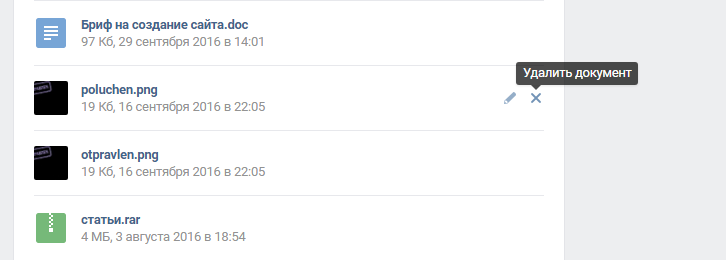Большинство пользователей Вконтакте знают про существование раздела «документы» на своей странице. Однако не многие пользуются этой функцией, так как не видят, в чем она может быть полезна. Интересно, что в этом разделе могут быть доступны интересные книги, учебники и другие полезные текстовые источники.
Для того чтобы активировать данный раздел на своей странице, необходимо нажать на свою аватарку в правом верхнем углу, и выбрать раздел «настройки». Здесь выберите подраздел «общее», и нажмите на вкладку «настроить отображение пунктов меню».

В этом списке найдите пункт «документы», и поставьте напротив него галочку, после чего нажмите на вкладку «сохранить».
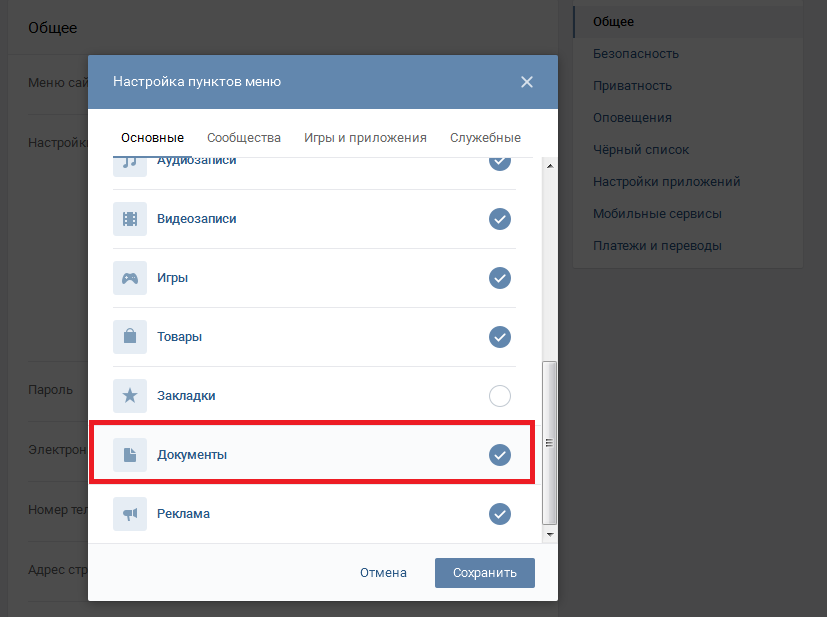
Теперь в правой части вашей страницы будет доступный раздел «документы». Войдя сюда вам, будет доступен поиск разных текстовых документов. Например, можно ввести название книги, которую вам хотелось бы прочитать, и поиск отобразит доступные файлы.
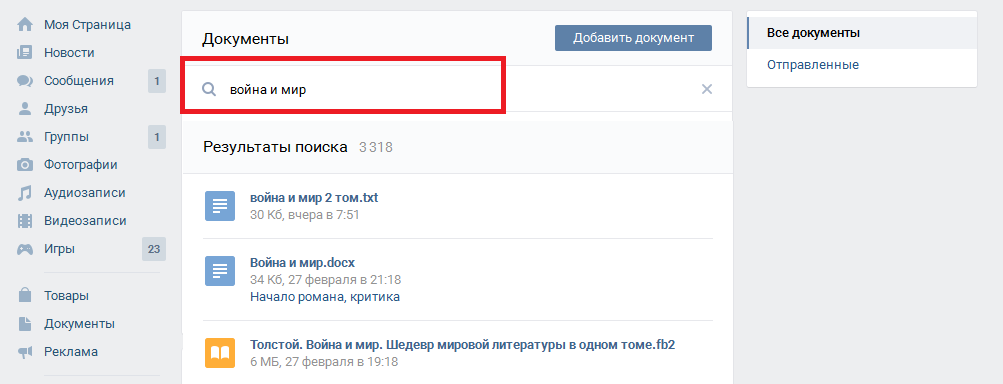
Вы также можете добавлять в данный раздел и свои документы и файлы. Для этого нажмите на вкладку «добавить документ».
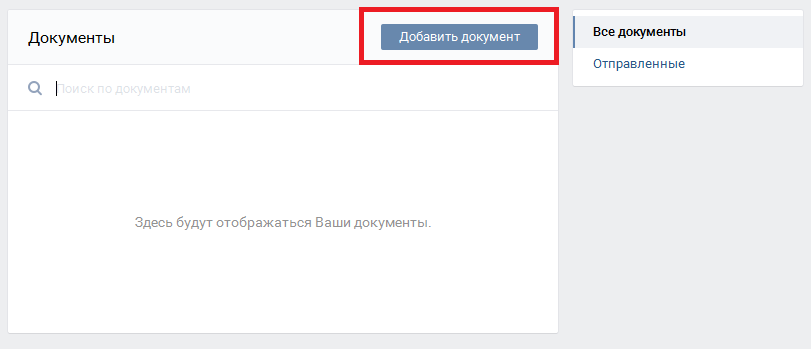
Затем «выберите файл», воспользовавшись соответствующей вкладкой, который хотите добавить в этот раздел. В окне, которое появится, есть список файлов и их форматов, которые возможно добавлять в этот раздел. Кроме того, размер добавляемых документов не должен превосходить 200 МБ.
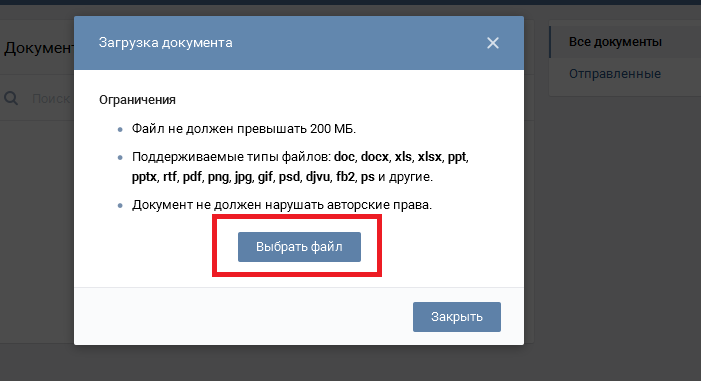
Помимо этого, вы можете отправлять другим файлы из раздела документы. Для этого отправляя сообщения, вы можете нажать на значок «скрепки», который располагается слева от текста, и прикрепить к нему файл. Если данный файл не является фотографией, аудиозаписью, или видеороликов, то нажмите на вкладку «документы». Затем выберите файл, который хотите отправить. Выбрать его можно из уже доступных документов, которые уже есть у вас на странице, либо загрузите новый со своего компьютера.
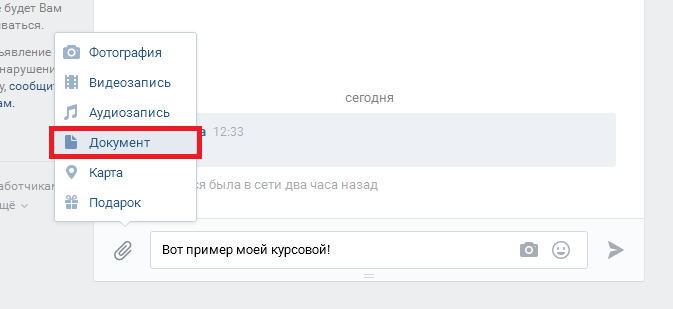
Удалить ненужный документ можно из общего списка следующим образом: